V tem članku vam bom pokazal, kako omogočiti SSH strežnik v Ubuntu 18.04 LTS. Začnimo.
Namestitev SSH strežnika na Ubuntu 18.04 LTS:
V računalniku, ki ga želite povezati in upravljati na daljavo, mora biti nameščen strežniški program SSH. Ker je strežnik SSH oz OpenSSH strežniški paket je na voljo v uradnem repozitoriju paketov Ubuntu 18.04 LTS, ga lahko enostavno namestite.
Najprej posodobite predpomnilnik repozitorija paketov vašega Ubuntu 18.04 LTS z naslednjim ukazom:
$ sudo apt-get posodobitev
Predpomnilnik repozitorija paketov je treba posodobiti.

Zdaj lahko namestite OpenSSH Strežniški program SSH v oddaljenem računalniku, s katerim se želite povezati z naslednjim ukazom:
$ sudo apt-get install openssh-server
Zdaj pritisnite y in nato pritisnite
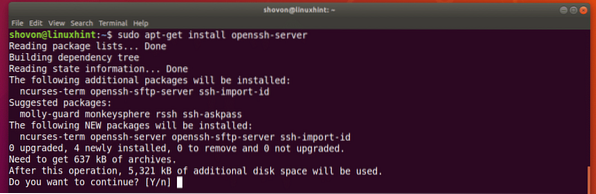
The OpenSSH Namestiti je treba strežniški program SSH.
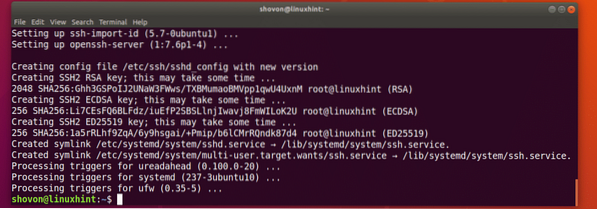
Namestitev odjemalca SSH:
V računalniku, iz katerega se želite povezati z oddaljenim računalnikom s pomočjo SSH, morate imeti nameščen odjemalski program SSH. Danes bi ga morali namestiti privzeto v večino operacijskih sistemov Linux. Če pa ga nimate nameščenega, vam bom pokazal, kako v tem poglavju.
Ubuntu / Debian:
V operacijskih sistemih Ubuntu ali Debian je odjemalski program SSH na voljo v uradnem repozitoriju paketov.
Odjemalski program SSH lahko namestite z naslednjim ukazom:
$ sudo apt-get install openssh-client
Moral bi biti nameščen.

CentOS 7 / RHEL 7:
Na CentOS 7 in Red Hat Enterprise Linux 7 (RHEL 7) je odjemalski paket SSH na voljo tudi v uradnem skladišču paketov.
Zaženite naslednji ukaz za namestitev odjemalskega programa SSH na CentOS 7 / RHEL 7:
$ sudo yum namestite openssh
Namestiti je treba odjemalski program SSH.

Povezava z oddaljenim računalnikom s pomočjo SSH:
Zdaj, ko imamo na oddaljenem Ubuntu 18 nameščen strežniški program SSH.04 LTS in odjemalski program SSH, nameščen na našem lokalnem računalniku, se lahko povežemo z oddaljenim Ubuntu 18.04 LTS računalnik iz našega lokalnega računalnika s pomočjo SSH.
Če se želite povezati z oddaljenim računalnikom, morate poznati ime gostitelja / ime domene ali naslov IP oddaljenega računalnika. Če je vaš oddaljeni računalnik v javnem omrežju in ima konfigurirano DNS ali ime domene, mora biti tudi ime gostitelja nastavljeno na vaše ime domene. V tem primeru lahko ime gostitelja oddaljenega računalnika poiščete z naslednjim ukazom:
$ hostnameČe je vaš oddaljeni računalnik v lokalnem omrežju ali imate javni namenski naslov IP, s katerim se lahko povežete, potem potrebujete le naslov IP oddaljenega računalnika, da se z njim povežete s pomočjo SSH.
Naslov IP oddaljenega računalnika lahko najdete z naslednjim ukazom:
$ ip a
Kot lahko vidite iz označenega oddelka spodnjega posnetka zaslona, naslov IP mojega Ubuntu 18.04 LTS oddaljeni računalnik je 192.168.199.170. Je v mojem lokalnem omrežju. Zapišite si to.
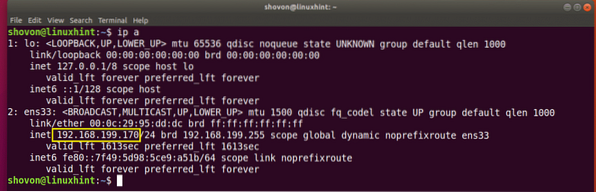
Zdaj v lokalnem računalniku zaženite naslednji ukaz za povezavo z oddaljenim računalnikom s pomočjo SSH:
$ ssh USERNAME @ IP_OR_HOSTNAMEOPOMBA: Tukaj USERNAME je vaše uporabniško ime za prijavo v oddaljeni računalnik in IP_OR_HOSTNAME je naslov IP ali ime DNS / domene vašega oddaljenega računalnika.

Če se z oddaljenim strežnikom prvič povežete s SSH, bi morali videti naslednji poziv. Samo vnesite ja in pritisnite

Zdaj vnesite geslo za prijavo USERNAME oddaljenega računalnika in pritisnite

Povezani bi morali biti, kot lahko vidite na spodnjem posnetku zaslona.
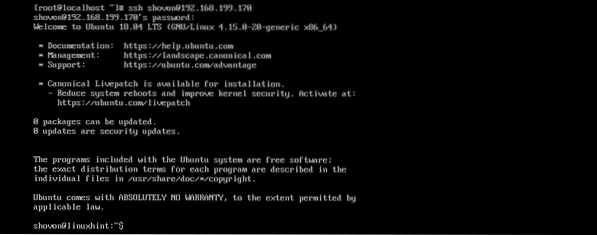
Zdaj lahko v lokalnem računalniku na oddaljenem računalniku zaženete poljuben ukaz, kot lahko vidite na spodnjem posnetku zaslona.
$ lsb_release -a
Ko končate, zaženite naslednji ukaz za izhod iz oddaljenega računalnika.
$ izhodKot lahko vidite, sem odklopljen od oddaljenega računalnika.

Odpiranje vrat strežnika SSH v Ubuntu 18.04 LTS oddaljeni računalnik:
Program požarnega zidu Ubuntu 18.04 LTS se pokliče UFW. Včasih, UFW lahko v oddaljenem računalniku konfiguriran tako, da blokira povezavo strežnika SSH z drugimi stroji.
Če želite odpreti vrata strežnika SSH, lahko zaženete naslednji ukaz UFW:
$ sudo ufw dovoli ssh
Odprite vrata strežnika SSH.

Zagon strežnika SSH pri zagonu sistema:
Večinoma boste želeli, da se strežnik SSH zažene, ko se računalnik zažene. V tem primeru je treba strežniku SSH dodati storitev ob zagonu sistema Ubuntu 18.04 LTS.
Če želite v zagon sistema dodati storitev strežnika SSH, zaženite naslednji ukaz:
$ sudo systemctl omogoči sshd
Storitev SSH strežnika je treba dodati ob zagonu sistema.

Tako omogočite SSH strežnik v Ubuntu 18.04 LTS. Hvala, ker ste prebrali ta članek.
 Phenquestions
Phenquestions


